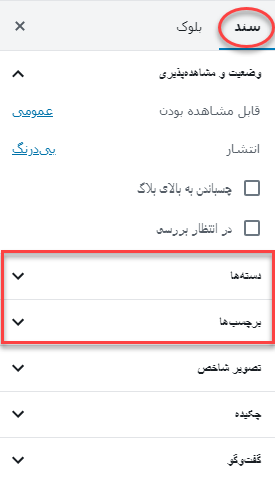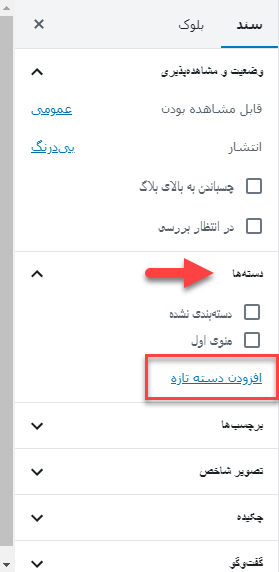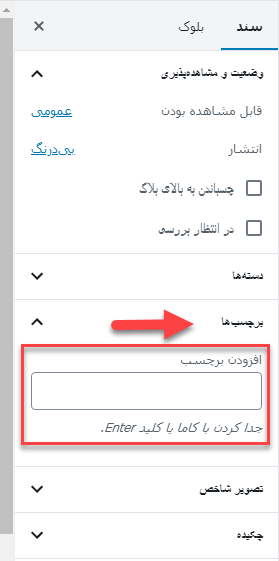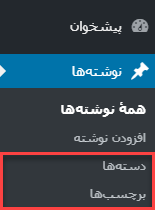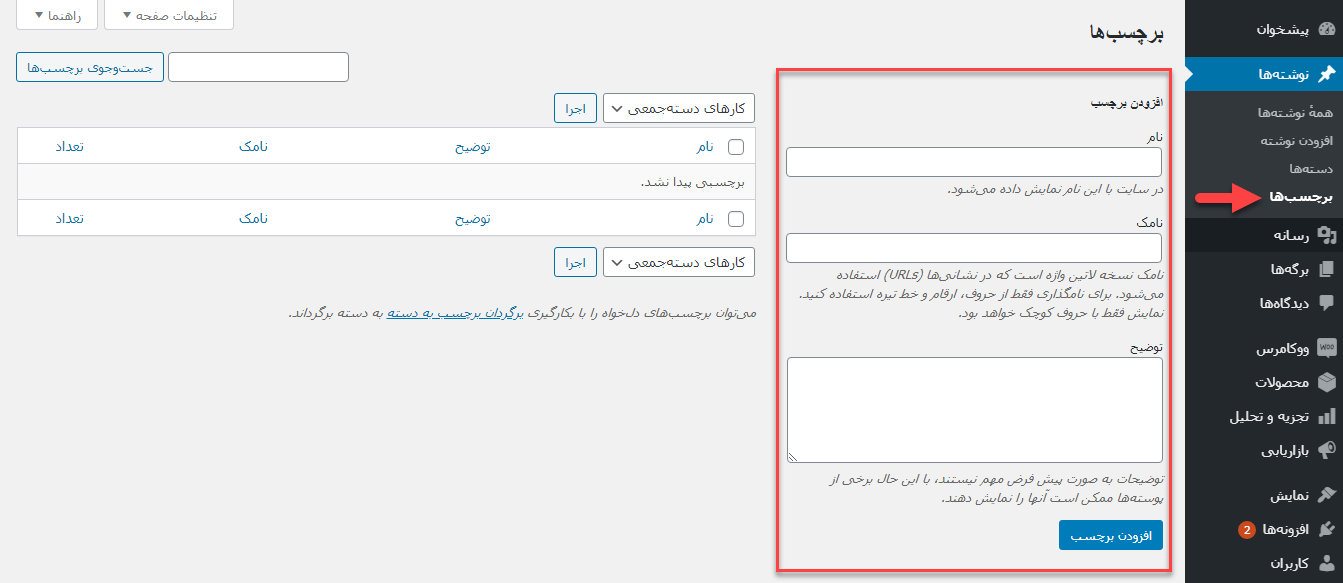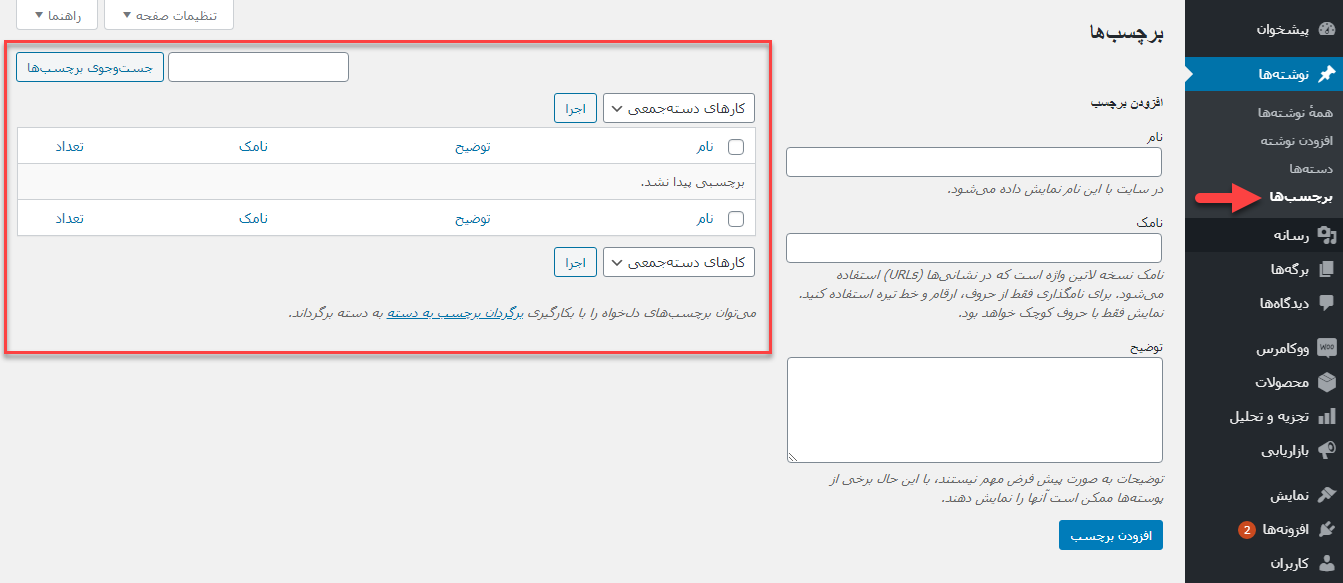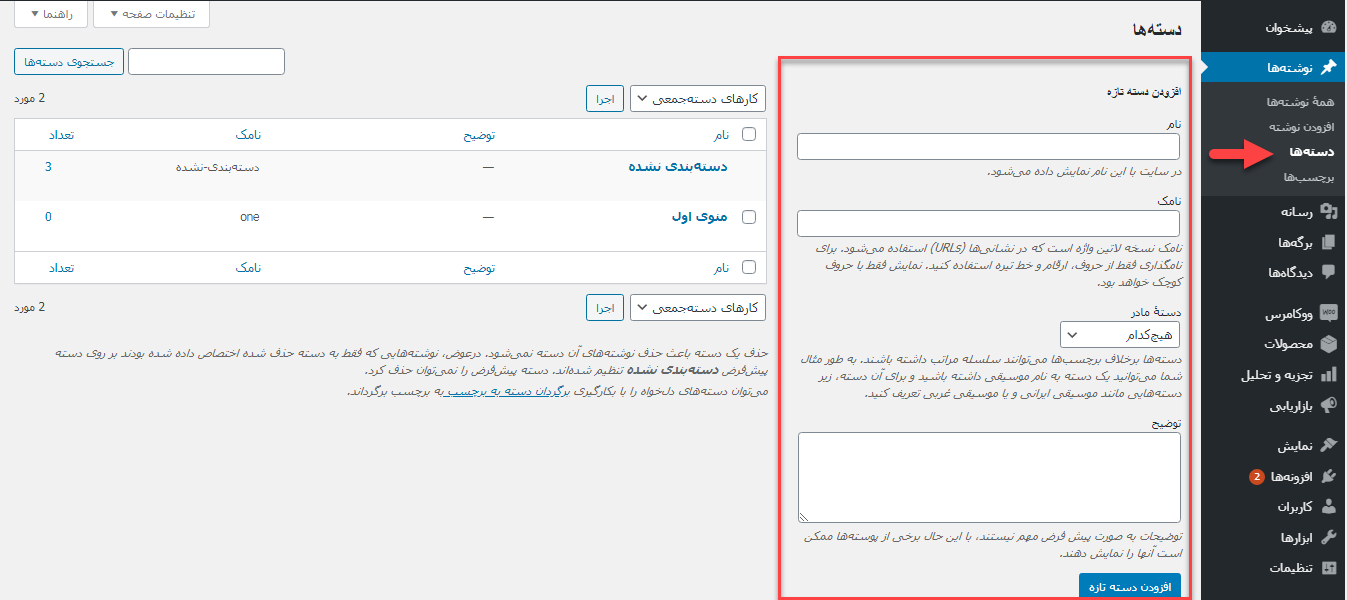دسته و برچسب هر دو از جمله گزینه هایی هستند که از آن ها به منظور طبقه بندی مطالب در وردپرس استفاده می شود. به عبارت دیگر، با استفاده از دسته و برچسب در وردپرس می توانیم مطالب و محتوای سایت را نظم دهیم. دسته و برچسب به بازدیدکنندگان یک سایت این امکان را می دهند تا مطالب مورد نظر خود را به راحتی و در کوتاه ترین زمان ممکن جستجو نمایند. از این رو، این دو گزینه را می توان رابط بین مطالب مختلف یک سایت تلقی کرد. دسته و برچسب در وردپرس با وجود شباهت های بسیار زیاد، تفاوت هایی نیز با یکدیگر دارند.
تفاوت دسته و برچسب در وردپرس
در وردپرس از دسته ها به منظور طبقه بندی محتوا بر اساس موضوعات اصلی و عمومی استفاده می شود. بازدیدکنندگان یک سایت می توانند با مشاهده ی دسته ها به راحتی از نوع مطالب ارائه شده توسط آن سایت مطلع شوند. همچنین، با ایجاد زیر دسته یا دسته فرزند امکان گسترش سلسله مراتب دسته ها نیز وجود دارد. در مقابل، برچسب های وردپرس بر جزئیات مطالب یک سایت تمرکز دارند. به عبارت دیگر، برچسب ها را می توان به عنوان یک دسته ی کوچک و داخلی در نظر گرفت. امکان ایجاد سلسله مراتب برای برچسب ها برخلاف دسته ها وجود ندارد. لازم به ذکر است که در صورت تعیین نکردن دسته برای مطالب نوشته شده در وردپرس، این پنل مدیریتی به صورت خودکار مطالب را دسته بندی خواهد کرد.
استفاده از دسته و برچسب در وردپرس
پس از افزودن یک نوشته جدید به پنل وردپرس و ویرایش آن، نوبت به تعیین دسته و برچسب در وردپرس می رسد. به همین منظور، منویی در سمت چپ صفحه نمایش قابل مشاهده است که شامل دو زبانه به نام های سند و بلوک می باشد. با انتخاب زبانه ی سند، گزینه های دسته و برچسب در وردپرس قابل دسترسی هستند.
با انتخاب هر یک از این گزینه ها، امکان اعمال تنظیمات و ویرایش مربوط به آن ها فراهم می شود. تنظیمات مربوط به دسته و برچسب باید با توجه به محتوای نوشته شده در وردپرس صورت گیرند؛ بدین معنا که دسته و برچسب باید نمایانگر موضوعات عنوان شده در نوشته باشند.
به منظور تعیین دسته برای مطلب نوشته شده، بر روی گزینه ی دسته ها کلیک می کنیم و در منوی کشویی ظاهر شده دسته ی مرتبط با نوشته خود را انتخاب می نماییم. در صورتی که دسته مورد نظر و مرتبط با نوشته یافت نشد، گزینه ای به نام افزودن دسته تازه وجود دارد که به کاربر امکان اضافه کردن یک دسته جدید را می دهد.
در وردپرس، حد مجازی برای استفاده از دسته ها مشخص نشده است اما معمولاً به منظور دسترسی آسان به مطلب نوشته شده، انتخاب 5 تا 10 دسته برای هر نوشته توصیه می شود. لازم به ذکر است که استفاده از تعداد زیادی دسته نیز موجب سردرگمی و گمراهی بازدیدکننده خواهد شد. همچنین، می توان از زیر دسته ها نیز به منظور تقسیم نوشته خود به گروه های کوچک تر استفاده نمود.
همانطور که در شکل قابل مشاهده است، گزینه ی برچسب ها در پایین گزینه ی دسته ها قرار گرفته است. با کلیک بر روی برچسب ها، کادری مستطیل شکل با نام افزودن برچسب ظاهر می شود. برچسب ها برخلاف دسته ها توسط خود نویسنده و با توجه به جزئیات بکار گرفته شده در نوشته مشخص می شوند. برای تعیین برچسب های یک نوشته، نویسنده عبارت مد نظر خود را در کادر مذکور تایپ می کند و کلید اینتر را می زند تا برچسب ثبت شود. به طور معمول، تعیین 3 تا 5 برچسب برای یک نوشته کافی است.
یک روش دیگر برای افزودن دسته و برچسب و مدیریت آن ها در وردپرس از منوی عمودی پنل داشبورد است. گزینه های دسته ها و برچسب ها از شاخه ی نوشته ها نیز قابل دسترسی هستند. با کلیک بر روی شاخه ی نوشته ها در منوی عمودی، دو زیر شاخه ی دسته ها و برچسب ها ظاهر می شوند که امکان اعمال تغییرات جزئی تر را فراهم می سازند. در ادامه به نحوه اعمال این تغییرات خواهیم پرداخت.
افزودن برچسب از پنل داشبورد وردپرس
همانطور که در شکل قابل مشاهده است، اگر بر روی زیر شاخه ی برچسب ها کلیک کنیم، فیلدهای مختلفی ظاهر می شوند که با پر کردن آن ها می توان یک برچسب جدید را به وردپرس اضافه نمود. علاوه بر ایجاد یک برچسب جدید، امکان مشاهده و مدیریت برچسب های ایجاد شده از سمت چپ صفحه وجود دارد. به منظور افزودن یک برچسب جدید باید فیلدهای زیر را پر کنیم.
- نام: در این فیلد باید کلمه ای که به عنوان برچسب انتخاب کرده ایم و می خواهیم توسط موتورهای جستجو برای بازدیدکنندگان به نمایش در آید را وارد کنیم.
- نامک: این فیلد همان نشانی URL استفاده شده در مرورگر است. به عبارت دیگر، کلماتی که به عنوان نامک انتخاب می شوند در لینک برچسب ایجاد شده به نمایش در می آیند. توصیه می شود که نامک انتخابی معادل انگلیسی نام برچسب باشد. لازم به ذکر است که باید در انتخاب نامک دقت شود زیرا امکان تغییر آن وجود ندارد.
- توضیح: این فیلد، همانطور که از نامش مشخص است، توضیحات مربوط به برچسب ایجاد شده را شامل می شود. به عبارت دیگر، توضیحات ارائه شده در این فیلد به منظور آشنایی بیشتر بازدیدکنندگان با برچسب های ایجاد شده است. این فیلد به صورت پیش فرض اهمیت چندانی ندارد و تنها در برخی از قالب های وردپرس ظاهر می شود.
پس از پر کردن فیلدهای مذکور با کلیک بر روی دکمه ی افزودن برچسب، تغییرات اعمال شده ذخیره می شوند.
مدیریت برچسب گذاری در وردپرس
گاهی اوقات، نیاز است تا برچسب های ایجاد شده در وردپرس ویرایش و اصلاح شوند. به منظور ویرایش این برچسب ها، بر روی زیر شاخه ی برچسب ها از گزینه ی نوشته ها کلیک می کنیم. در سمت چپ صفحه نمایش، جدولی برای مدیریت و ویرایش برچسب ها ظاهر می شود. ابتدا، برچسب مورد نظر را از طریق دکمه ی «جستجوی برچسب ها» پیدا می کنیم. با انتخاب برچسب مورد نظر، گزینه هایی جهت مدیریت آن به نمایش در می آیند. این گزینه ها عبارتند از:
- ویرایش: با استفاده از این گزینه می توان تمامی اطلاعات وارد شده هنگام ایجاد برچسب را تغییر داد. پس از اعمال تغییرات، بر روی دکمه ی به روزرسانی کلیک می کنیم.
- ویرایش سریع: به منظور ایجاد تغییرات سریع در نام و نامک از این گزینه استفاده می شود. پس از اعمال تغییرات مد نظر بر روی دکمه ی به روزرسانی برچسب کلیک می کنیم.
- پاک کردن: با انتخاب این گزینه، برچسب مورد نظر از وردپرس حذف می شود.
- نمایش: با انتخاب این گزینه، نحوه ی نمایش برچسب در سایت نشان داده می شود.
همچنین، به منظور اعمال تغییرات در ظاهر صفحه ی مربوط به برچسب ها در وردپرس می توانیم بر روی دکمه ی تنظیمات صفحه واقع در گوشه ی سمت چپ بالای صفحه کلیک کنیم و با برداشتن یا زدن تیک بخش های مختلف (توضیح، نامک، تعداد)، تغییرات را اعمال نماییم.
افزودن دسته از پنل داشبورد وردپرس
به منظور افزودن دسته جدید از پنل داشبورد وردپرس، زیر شاخه ی دسته ها از شاخه ی نوشته ها را انتخاب می کنیم. صفحه ی ظاهر شده شباهت بسیار زیادی به صفحه مدیریت برچسب گذاری دارد که در بخش قبل به طور مفصل توضیح داده شد.
همانطور که در شکل قابل مشاهده است، برای افزودن یک دسته جدید باید فیلدهای نام، نامک، دسته مادر و توضیح را پر کنیم. در فیلد نام، کلمه ی انتخاب شده به عنوان دسته را وارد می کنیم. نامک معمولاً معادل انگلیسی کلمه ی انتخاب شده در فیلد نام است. از آنجایی که دسته ها برخلاف برچسب ها دارای سلسله مراتب و زیر مجموعه هستند، امکان تعریف زیر دسته ها نیز از فیلد دسته مادر وجود دارد. در نهایت، توضیحات مربوط به دسته انتخاب شده را در فیلد توضیح وارد می کنیم.
مدیریت دسته بندی در وردپرس
مدیریت دسته بندی در وردپرس شبیه به مدیریت برچسب گذاری است. به این ترتیب که ابتدا با استفاده از دکمه ی «جستجوی دسته ها»، دسته مورد نظر را پیدا کرده و سپس تغییرات و ویرایش های مد نظر را بر روی آن دسته اعمال می کنیم.
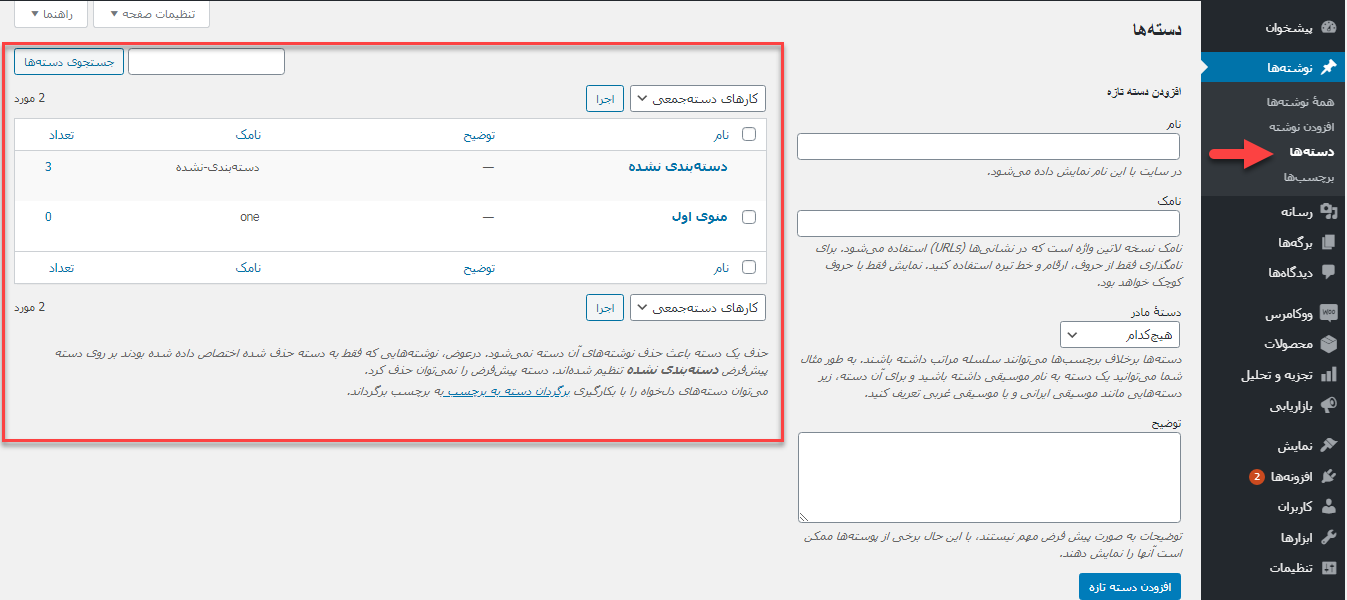
برای اعمال تغییرات در شکل ظاهری صفحه ی دسته ها نیز بر روی تنظیمات صفحه واقع در گوشه ی سمت چپ بالای صفحه کلیک می کنیم و با برداشتن یا زدن تیک بخش های مختلف، تغییرات اعمال می شوند.
کلام آخر
به طور کلی، دسته و برچسب در وردپرس با وجود شباهت هایی که با یکدیگر دارند، اهداف مختلفی را دنبال می کنند. استفاده از هر دو این موارد برای سازماندهی مطالب نوشته شده در وردپرس و نیز دسترسی آسان کاربران به مطالب مورد نظرشان، ضروری است. لازم به ذکر است که استفاده از برچسب ها به اختیار خود نویسنده می باشد اما تعیین دسته بندی نوشته حتما باید انجام شود. برای ارائه ی یک مطلب قابل قبول از لحاظ موتورهای جستجو یا سئو، استفاده از هر دو مورد توصیه می شود. دسته بندی و برچسب گذاری مناسب موجب جذب بیشتر ترافیک به سایت و افزایش کارایی سئو سایت می گردد.